Como instalar e criar um USB inicializável com Ventoy no Linux
Ventoy é uma ferramenta incrível que permite aos usuários carregar arquivos ISO sem atualizá-los com ferramentas como o Etcher. No entanto, Ventoy não é exatamente fácil de configurar. É aí que entramos. Acompanhe este guia enquanto mostramos como configurar e usar o Ventoy no Linux.
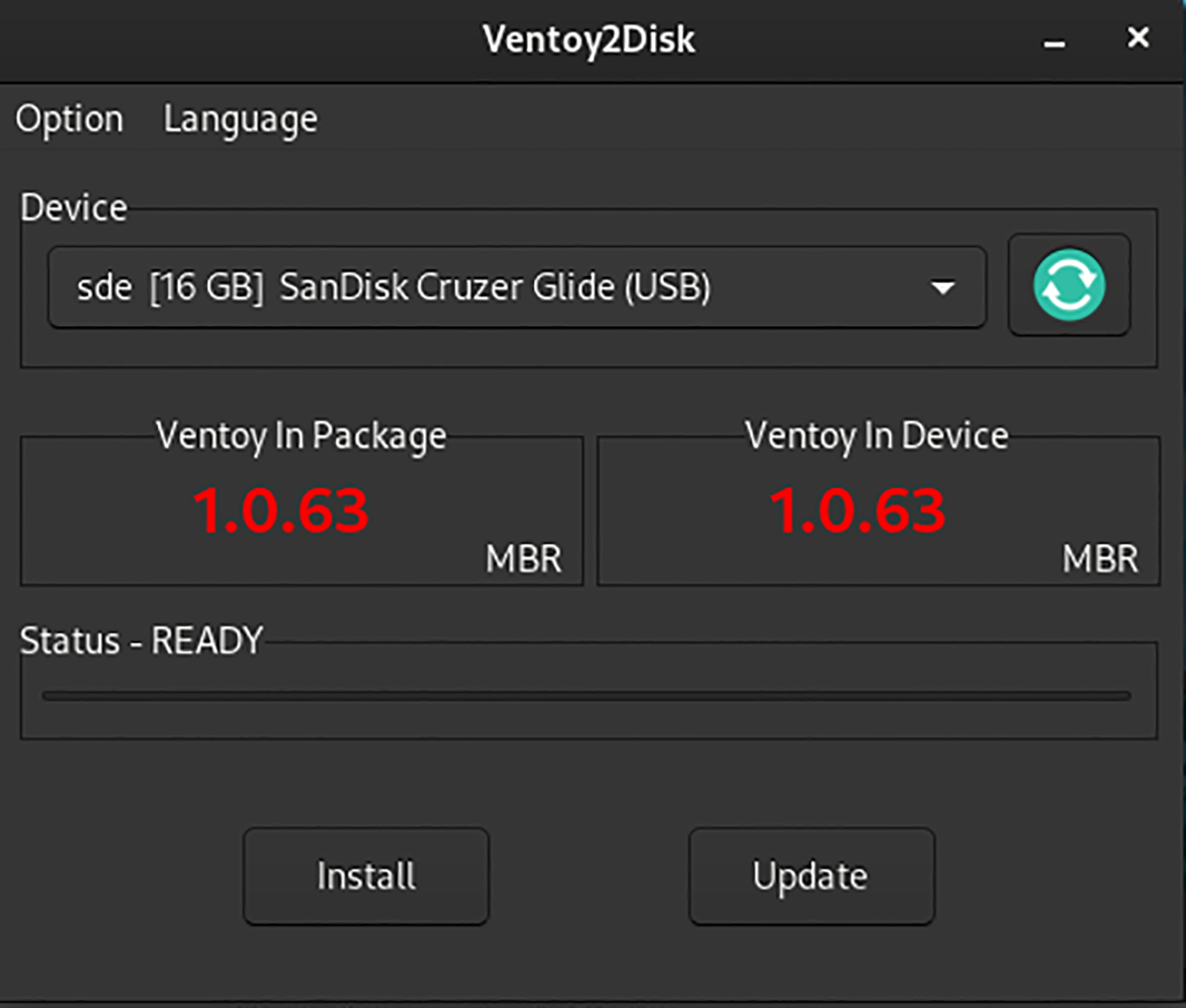
Baixando Ventoy no Linux
O aplicativo Ventoy deve ser baixado para o seu computador antes de instalá-lo em uma unidade flash USB removível. Abra uma janela de terminal para colocar as mãos na versão mais recente do Ventoy para Linux.
Não tem certeza sobre como iniciar uma janela de terminal em sua área de trabalho Linux? É fácil. Basta pressionar Ctrl + Alt + T no teclado. Você também poderá iniciá-lo pesquisando “Terminal” no menu do aplicativo e abrindo-o dessa forma.
Assim que a janela do terminal estiver aberta e pronta para uso, execute o comando wget download abaixo para obter a versão mais recente da ferramenta.
wget https://github.com/ventoy/Ventoy/releases/download/v1.0.63/ventoy-1.0.63-linux.tar.gz -O ~ / Downloads / ventoy-1.0.63-linux.tar.gz
Não quer usar a janela do terminal para baixar a versão mais recente do aplicativo Ventoy no Linux? Você também pode baixá-lo diretamente para o seu computador via Github .
Extraindo Ventoy e executando-o
A ferramenta Ventoy deve ser extraída do arquivo TarGZ baixado via Github. Para extrair o conteúdo do arquivo, comece usando a janela do terminal do CD e entre na pasta “Downloads”.
cd ~ / Downloads /
Dentro da pasta “Downloads”, você poderá extrair o conteúdo do arquivo Ventoy TarGZ. Para fazer isso, execute o comando tar xvf abaixo no arquivo “ventoy-1.0.63-linux.tar.gz”.
tar xvf ventoy-1.0.63-linux.tar.gz
Assim que o arquivo for extraído, você pode executar o programa com o comando abaixo.
./VentoyGUI.x86_64
Quando o aplicativo Ventoy GUI estiver aberto e pronto para uso, conecte sua unidade flash USB ao computador. A ferramenta Ventoy GUI deve então detectar automaticamente a sua unidade flash USB.
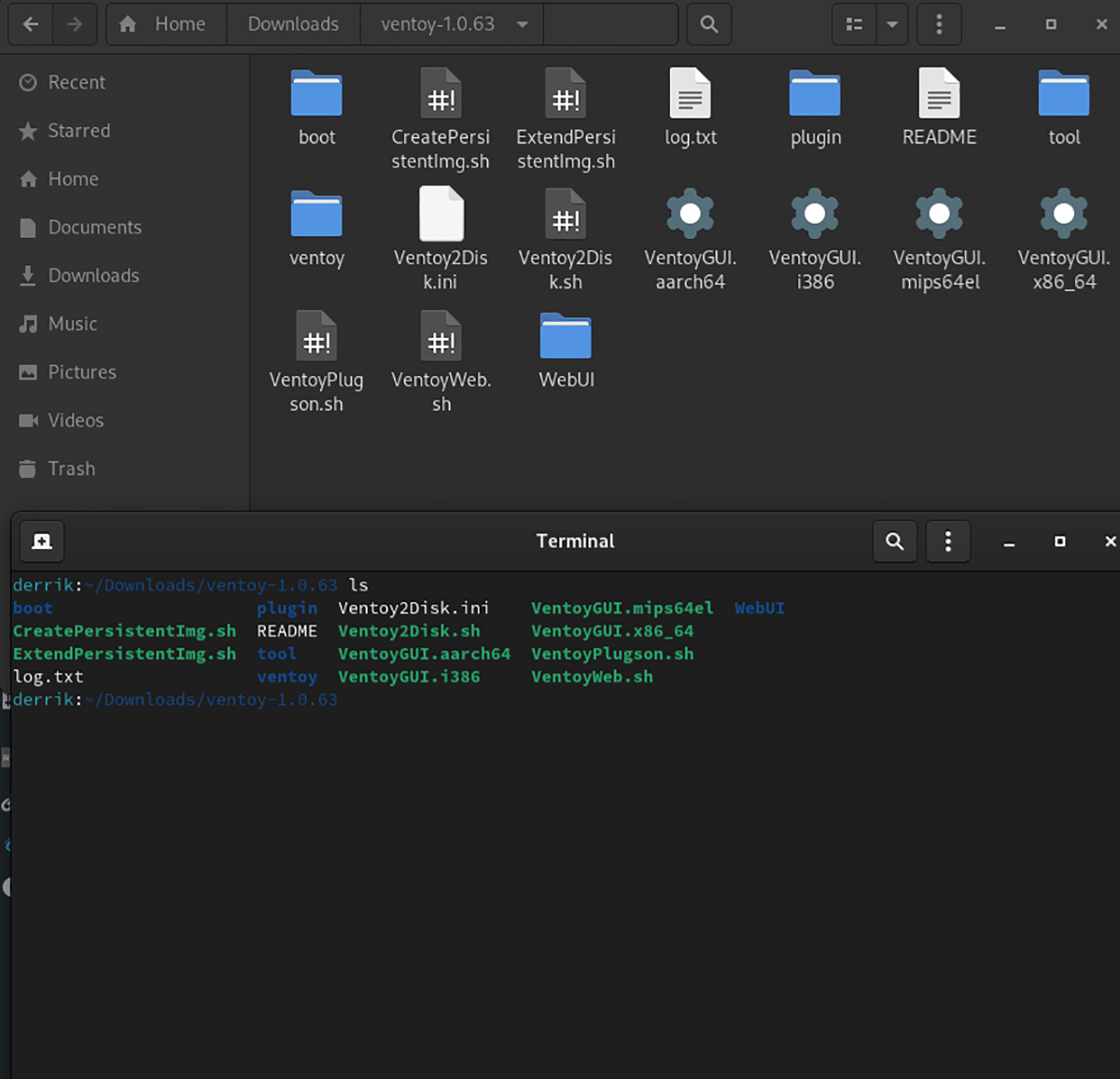
Instalação de terminal Ventoy
A instalação GUI para Ventoy é recomendada. Porém, se você preferir usar a linha de comando, as instruções para configurá-lo estão no site oficial do Ventoy. Para mais informações, clique aqui .
Criação de um USB Ventoy no Linux
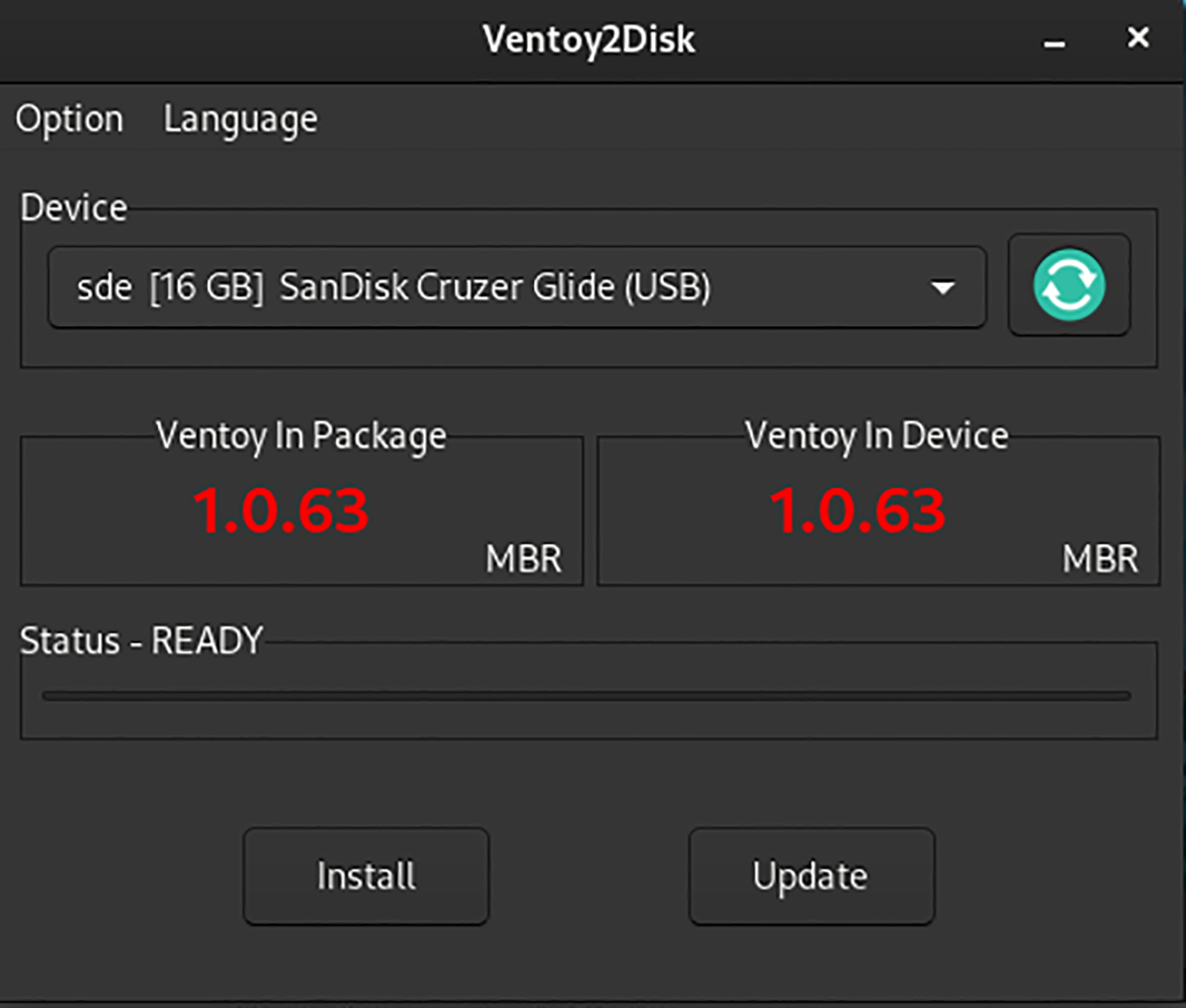
A criação de uma unidade inicializável USB Ventoy é fácil de criar. Para fazer isso, vá para o aplicativo GUI que você iniciou anteriormente. Em seguida, verifique se a unidade flash USB está conectada à porta USB.
Com o USB conectado, localize o botão “Instalar” e clique nele com o mouse. Selecionar o botão “Instalar” fará com que Ventoy particione sua unidade flash USB e se instale no disco rígido. Este processo não vai demorar muito.
Suporte a inicialização segura
Se você planeja usar Ventoy com suporte a inicialização segura, terá que habilitá-lo com antecedência. Para ativá-lo, encontre o botão “Opções” e marque a caixa ao lado de “Suporte a inicialização segura”. Uma vez que este botão esteja marcado, clique no botão “Instalar”, e Ventoy irá instalar-se em sua unidade flash USB com suporte de inicialização segura.
Como usar o Ventoy
Com Ventoy, você precisa baixar qualquer arquivo ISO do Linux e colocá-lo na unidade flash com Ventoy instalado nele. Sem mexer com Etcher ou outras ferramentas de flash USB.
Para configurar Ventoy em seu sistema Linux, comece conectando a unidade flash USB em seu PC. Assim que a unidade flash estiver conectada, abra o gerenciador de arquivos do Linux e monte o dispositivo USB “Ventoy”.
Ao montar o dispositivo USB Ventoy, baixe seu sistema operacional Linux favorito. Caramba, baixe 2, 3, 4 ou 5! Ventoy pode inicializar todos eles de uma vez!
Nota: você precisa de ajuda para encontrar onde baixar arquivos ISO do Linux? Confira DistroWatch.com . É um banco de dados de sistemas operacionais Linux e fornece links para download de fácil acesso.
Depois de fazer o download do (s) ISO (s) de sistema operacional Linux favorito (s), coloque-os no dispositivo USB Ventoy e permita que copiem. A cópia não deve demorar mais do que alguns minutos.
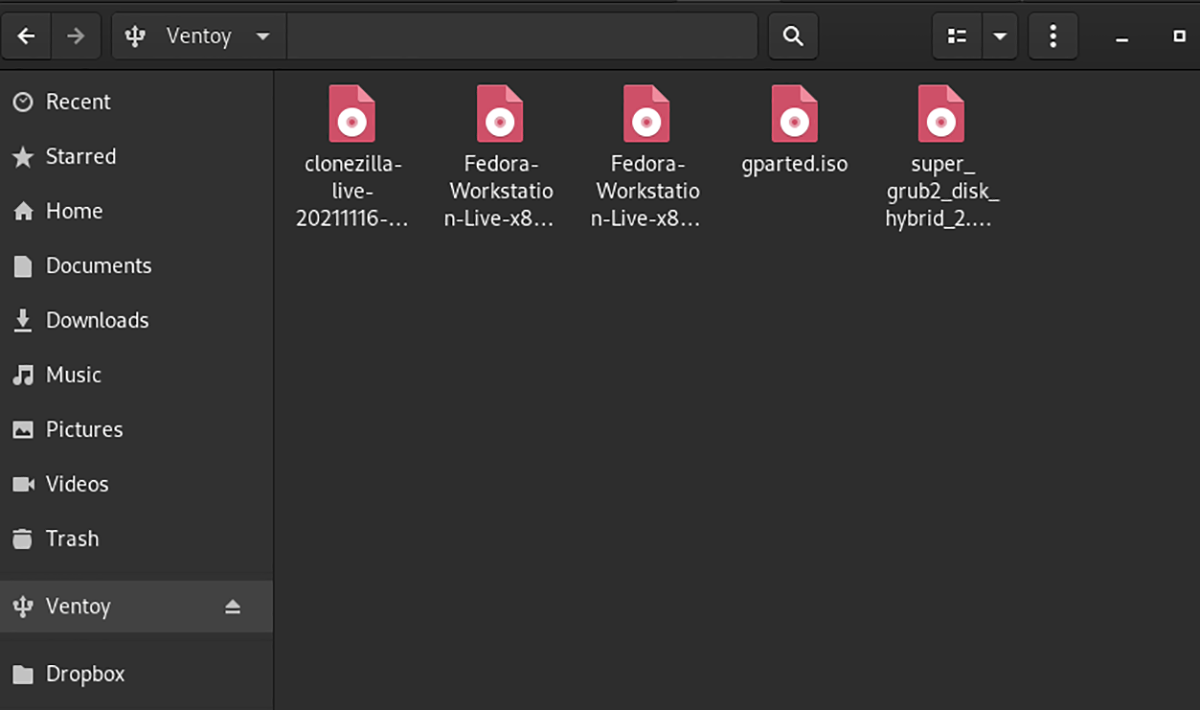
Quando a cópia terminar, reinicie o PC e mantenha o USB Ventoy conectado. Em seguida, carregue o BIOS . Depois de carregar o BIOS do seu computador, encontre as opções de inicialização e configure o sistema para inicializar a partir de USB.
Quando o USB Ventoy for carregado em seu computador, você verá um menu “Ventoy”. Ventoy exibirá todos os arquivos ISO que você adicionou ao sistema neste menu. Selecione o sistema operacional que deseja carregar usando as setas do teclado.
Depois de escolher o sistema operacional que deseja carregar, pressione a tecla Enter para iniciá-lo. Ao pressionar Enter , Ventoy irá inicializar o arquivo ISO diretamente do USB, permitindo que você instale o sistema operacional.
O postComo instalar e criar um USB inicializável com Ventoy no Linux apareceu primeiro no AddictiveTips .

